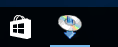Підключення через WCN
-
Виберіть пункт Інші настройки (Other setup) та натисніть кнопку OK.
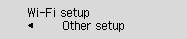
-
Виберіть пункт WPS (PIN-код) (WPS (PIN code)) і натисніть кнопку OK.
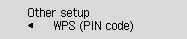
-
Коли відобразиться наведений нижче екран, введіть PIN-код.
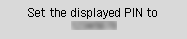
-
Щоб продовжити настроювання параметрів принтера, виконайте наведену нижче процедуру.
Процедура настроювання може відрізнятися залежно від системного середовища.
Windows 10
-
У меню Пуск (Start) комп’ютера виберіть пункт Система Windows (Windows System).
-
Виберіть вкладку Цей ПК (This PC).
-
Виберіть пункт Мережа (Network).
Windows 8.1
-
Клацніть піктограму
 в лівій нижній частині екрана Пуск (Start) комп’ютера.
в лівій нижній частині екрана Пуск (Start) комп’ютера. -
Виберіть вкладку Цей ПК (This PC).
-
Виберіть пункт Мережа (Network).
Windows 7
-
У меню Пуск (Start) виберіть пункт Комп’ютер (Computer).
-
Виберіть пункт Мережа (Network).
-
-
Виберіть пункт Додати пристрої та принтери (Add devices and printers) або Додати безпроводовий пристрій (Add a wireless device) у меню Мережа (Network).
-
Щоб продовжити процедуру настроювання, виконайте вказівки на екрані комп’ютера, а потім введіть PIN-код.
 Примітка
Примітка- Якщо ви не знаєте, як настроїти параметри WCN, див. довідку Windows.
-
Коли відобразиться наведений нижче екран, натисніть кнопку OK.
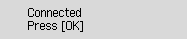
У разі появи іншого екрана див. розділ «Усунення неполадок».
-
Натисніть кнопку КОПІЯ (COPY) (A).
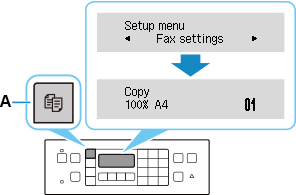
Настроювання підключення до мережі завершено.
Якщо ви виконуєте настроювання за допомогою програми, поверніться до неї та продовжте встановлення.
Клацніть
 на панелі завдань (taskbar), дотримуйтесь інструкцій на екрані, щоб продовжити настроювання.
на панелі завдань (taskbar), дотримуйтесь інструкцій на екрані, щоб продовжити настроювання.